League of Legends: Wild Rift llega rápidamente a tus manos. Con un mapa optimizado y estadísticas afinadas para crear escaramuzas rápidas, apenas tendrás tiempo para hacer ping en el mapa, y menos para escribir tu plan maestro para quedarte con el Barón. Si tan solo hubiese una forma de hablar con tus amigos...
¡PORQUE LA HAY!
¿Cómo activo el chat de voz?
El chat de voz se activa cuando formas equipo con dos o más personas y permanece como opción mientras el equipo se mantenga. ¡Busca en la pantalla un micrófono que tenga una cruz, tócalo y comienza a hablar!
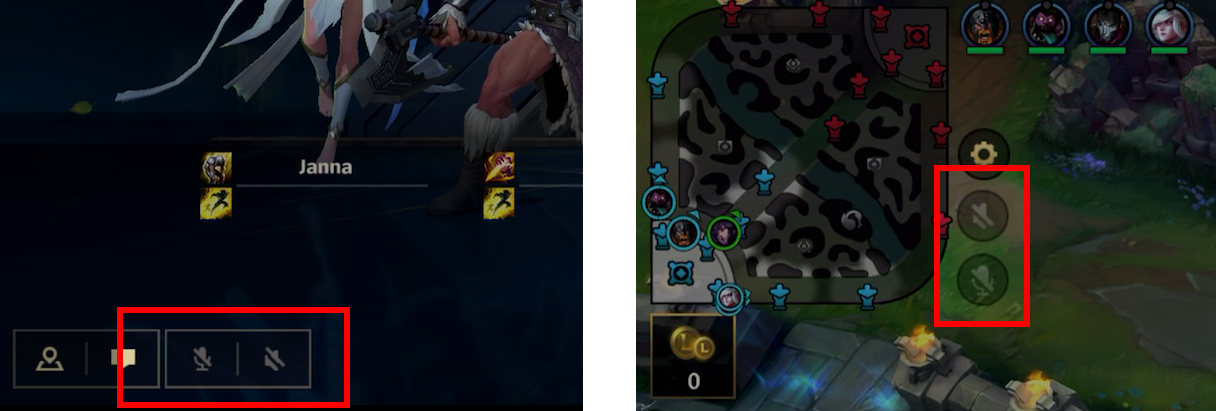
¿No sabes dónde buscar? Encontrarás el ícono del micrófono en la parte inferior de la pantalla, en la sala y durante la selección de campeón; y luego, en la parte derecha del minimapa durante la partida. El pequeño altavoz que acompaña al micrófono determinará si puedes escuchar a los demás, mientras que el micrófono indicará si puedes hablar con los demás. Ten en cuenta que si activas el micrófono, se activará el altavoz.
¡Un momento!
¡Si quieres hablar con tus aliados, también debes escucharlos!
También ten en cuenta que, aunque al principio el chat de voz estará desactivado por defecto, el juego recordará tu última elección. Si chateas con tus amigos y te vas sin cambiar los ajustes, ¡cuando te unas a otro grupo, tu chat de voz estará ACTIVADO!
¿Quién puede escucharme?
¿Te preocupa que alguien escuche tus conversaciones? ¡No te asustes! Solo los miembros de tu grupo podrán escucharte, ¡así que podrás revelar tus secretos más oscuros y profundos!
... O coordinar una emboscada. ¡Lo que quieras!
¡No puedo escuchar a nadie! ¡Y tampoco me escuchan a mí! ¡Ayuda!
Si ya activaste los íconos de micrófono y altavoz, puede que el problema sea de los ajustes de hardware u otros permisos. ¡Sigue estos pasos para recuperar tu voz!
- Volumen en el juego: al igual que otras funciones de audio, el volumen del chat de voz de Wild Rift se puede ajustar de forma independiente en los ajustes de > Audio
- Prueba de micrófono: probando, probando... ¡uno, dos tres! Utiliza una aplicación de notas para ver si tu micrófono funciona.
- Conexión de auriculares: ¿usas Bluetooth? ¡Prueba el sonido y micrófono en otras aplicaciones! ¿Te conectaste con un cable? ¡Comprueba que no hayas aflojado la conexión al saltar de felicidad tras la victoria de la última partida!
- Volumen del teléfono: exactamente como suena (o no, si el volumen está bajo). ¡Sube el volumen!
- Permisos de la aplicación: tienes que darle permiso a Wild Rift para usar el micrófono de tu dispositivo. ¡Comprueba los permisos de Wild Rift y asegúrate de activar el micrófono!
- Control parental: los permisos del micrófono se pueden habilitar o deshabilitar en el Control parental
¿POR QUÉ SUENO COMO ROBOT?
Antes que nada, comprueba que no eres un robot realizando una prueba de CAPTCHA. No te preocupes, te esperamos.
Segundo, ¡comprueba tu conexión! Por lo general, este problema se debe al intercambio entre Wi-Fi y el plan de datos de tu dispositivo, así que asegúrate de mantenerte en una única conexión sólida para ayudar a tu voz, ¡y a tu partida!
Cuando soluciones el tema con la red, deberás reiniciar la aplicación para volver a tu voz humana normal.
